Får du ett felmeddelande om att iPhone inte är aktiverad, kontakta din operatör?
I allmänhet, efter att du satt i ett SIM-kort i din iPhone, kan du enkelt aktivera och konfigurera det genom att följa instruktionerna på skärmen. Men på grund av olika anledningar kan du få iPhone att inte aktiveras, SIM-kortet stöds inte eller problem med aktiveringsservern kan inte nås. Det är ganska frustrerande om du fortsätter att få iPhone aktiveringsfel.
Det här inlägget delar 5 potentiella korrigeringar som borde hjälpa dig att felsöka iPhone-aktiveringsfelet. Du kan använda dem en efter en tills du aktiverar din iOS-enhet normalt.
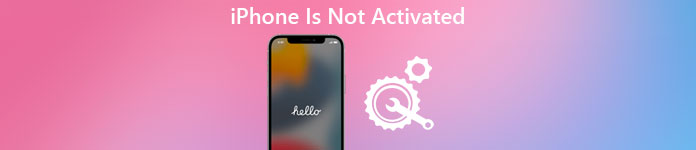
- Del 1. Starta om för att fixa iPhone är inte aktiverad
- Del 2. Aktivera iPhone med iTunes
- Del 3. Justera operatörs- och nätverksinställningar
- Del 4. Professionellt sätt att fixa iPhone-aktiveringsfel
- Del 5. Kontakta Wireless Carrier eller Apple Support
- Del 6. Vanliga frågor om iPhone är inte aktiverad Fel
Del 1. Starta om din iOS-enhet för att åtgärda felet att iPhone inte är aktiverad
Som nämnts ovan kan olika orsaker, inklusive mjukvaruproblemet, hårdvaruproblemet eller operatörens nätverksproblem, orsaka att den nya iPhone inte aktiveras. Från denna del kommer vi att guida dig för att lösa problemet med iPhone är inte aktiverat. När du ser felet bör du först försöka starta om iOS-enheten för att fixa det.
Slå på din iPhone och fortsätt att trycka på Power/Side knappen tills du ser Skjut för att stänga knapp. Dra sedan helt enkelt reglaget från vänster till höger för att stänga av din iPhone. Vänta i några sekunder och tryck sedan på och håll ned Effekt knappen för att starta om den. När du har stängt av iPhone är det bättre att mata ut SIM-kortet och sedan sätta in det igen.
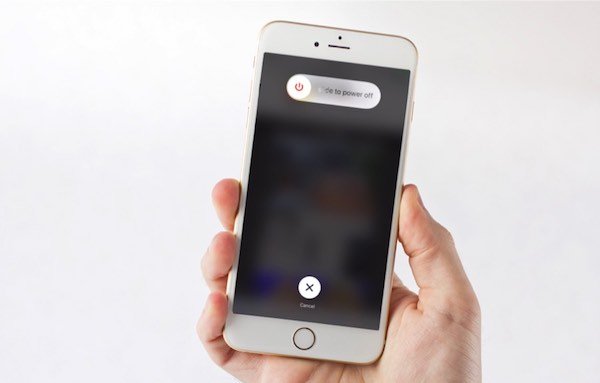
När du har startat om din iPhone bör du ansluta den till ett tillförlitligt Wi-Fi-nätverk och sedan aktivera denna iOS-enhet igen.
Del 2. Använda iTunes för att aktivera din iPhone
För att aktivera din iPhone, förutom att direkt aktivera den på iOS-enheten, kan du också använda iTunes för att göra det. När du möter iPhone-aktiveringsfelet kan du prova att felsöka det på din dator med iTunes.
Se till att du använder den senaste versionen av iTunes och starta den. Du bör använda kabeln som följde med din iPhone för att göra anslutningen mellan iPhone och dator. När din iPhone känns igen av iTunes kan du se att din enhet visas i det övre vänstra hörnet av iTunes-fönstret. iTunes kommer att göra aktiveringsjobbet åt dig.
Din iPhone aktiveras framgångsrikt när du ser en varning som visas Ställ in som ny or Återställa från backup. Om du får ett felmeddelande som säger att SIM-kortet är ogiltigt, inte är kompatibelt eller aktiveringsinformationen var ogiltig, betyder det att du måste använda en annan lösning för att fixa det.
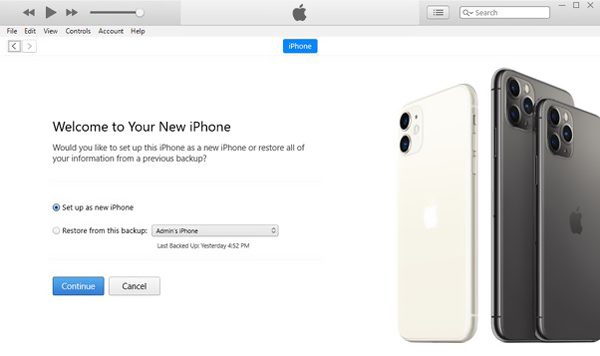
Del 3. Justera operatörs- och nätverksinställningar för att fixa iPhone-aktiveringsfel
Om du använder de inaktuella operatörsinställningarna kan du möta den nya iPhone-situationen som inte aktiveras. Du kan också försöka återställa nätverksinställningarna till fabriksinställningarna för att felsöka din iPhone är inte aktiverad fel.
Du kan gå till Inställningar appen på din iPhone, tryck på Allmänt alternativ och välj sedan Om. Om det finns en tillgänglig uppdatering av operatörsinställningar får du en popup för att uppdatera den.
Under det här steget bör du också se till att iOS är uppdaterad. Du kan trycka Programuppdatering för att kontrollera om det finns en ny iOS tillgänglig.
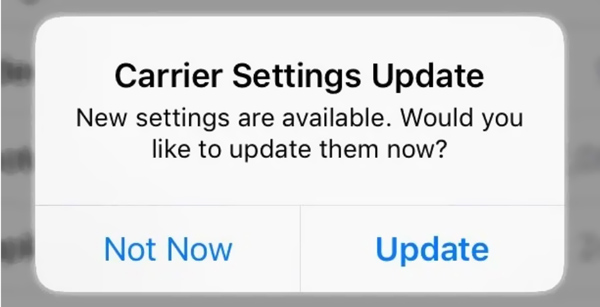
För att återställa dina iPhone-nätverksinställningar kan du öppna Inställningar app, tryck Allmänt, scrolla ned för att trycka på Överför eller återställ iPhone alternativ, välj Återställa, och välj sedan Återställ nätverksinställningar. Du måste ange ditt iPhone-lösenord för att bekräfta återställningen.
När du har uppdaterat operatörsinställningarna och återställt nätverksinställningarna kan du starta om din iPhone, återansluta den till ett stabilt Wi-Fi-nätverk och sedan försöka aktivera iPhone igen.
Del 4. Professionellt sätt att fixa iPhone-aktiveringsfel
Med metoderna ovan har du en stor chans att aktivera din iPhone framgångsrikt. Om problemet kvarstår bör du vända dig till en professionell lösning. Du kan lita på de kraftfulla iOS-problem som fixar programvara, iOS-systemåterställning för att hjälpa dig fixa iPhone-aktiveringsfelet.
steg 1Dubbelklicka på nedladdningsknappen ovan, installera gratis och kör denna iOS-systemåterställning. För att felsöka aktiveringsfelet på din iPhone kan du använda dess iOS-systemåterställning särdrag.
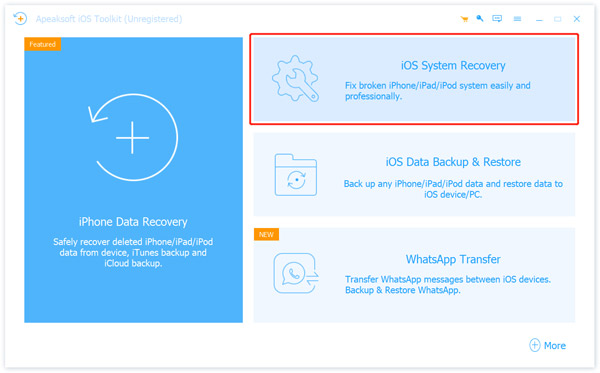
steg 2Anslut din iPhone till den med en Apple-certifierad lightning USB-kabel. Tryck på Trust på din iPhone-skärm och klicka sedan på Start knapp. Om du misslyckas med att skapa en anslutning kan du uppdatera din iTunes till den senaste versionen och sedan försöka igen.

steg 3Nu erbjuds du 2 lösningar för att fixa problemet med att iPhone inte är aktiverat, Standardläge och Avancerat läge. Du kan först välja standardläget och sedan klicka på Bekräfta knappen för att gå vidare.

steg 4Du kan se lite grundläggande information om denna iPhone. Välj lämplig firmware och klicka sedan på Nästa knapp.
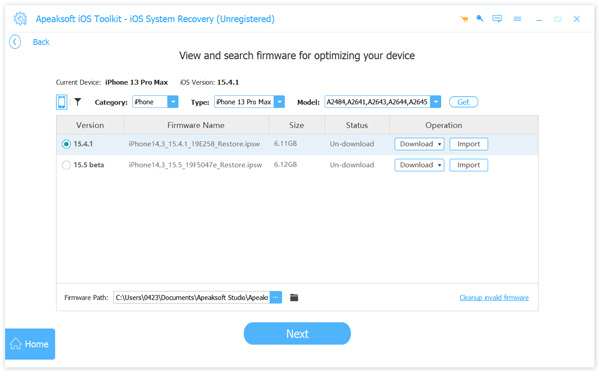
steg 5iOS System Recovery börjar ladda ner firmware. Efter det kan du använda den för att fixa din iPhone kan inte aktiveras problem med lätthet.

iOS System Recovery är speciellt utformad för att felsöka olika iOS-problem. Förutom iPhone- eller iPad-aktiveringsfelet kan du också använda det för att fixa iPhone röd, svart eller blå skärm, iPhone/iPad har fastnat på Apples logotyp, iPhone kan inte ansluta till Wi-Fi eller iTunes och andra.
Del 5. Kontakta din trådlösa operatör eller Apple-support för att fixa att iPhone inte aktiveras
När du ser SIM-felet, SIM-kortet inte är kompatibelt eller är ogiltigt, kontakta din operatör eller aktiveringsservern inte kan nås kan du också välja att kontakta din trådlösa operatör för hjälp.
Om problemet med att iPhone inte aktiveras inte orsakas av SIM-kortet kan du kontakta App Support. Du kan gå till den officiella Apple-webbplatsen och sedan till Get Support-sidan för att be om hjälp från Apple.
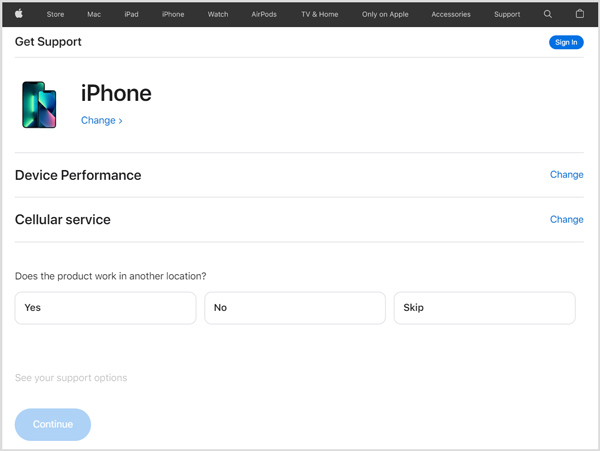
Folk frågar också
Stäng av HEIC på iPhone och konvertera HEIC-foton till JPEG
Hur andra byter / låser upp iPhone i förlorat läge (Skydda din iPhone från och med nu)
Del 6. Vanliga frågor om iPhone är inte aktiverad Fel
Fråga 1. Vad ska jag göra om min iPhone är aktiveringslåst?
När din iPhone är aktiveringslåst kan du använda Apple-lösenordet för ditt iCloud-konto för att kringgå det. Om du inte känner till det relaterade lösenordet kan du välja att återställa ditt Apple-lösenord och sedan använda det nya för att kringgå aktiveringslåset. Du kan också kontakta Apples supportteam för hjälp.
Fråga 2. Kan jag aktivera en ny iPhone utan Wi-Fi?
Du måste ansluta din iPhone till ett Wi-Fi-nätverk för att aktivera och konfigurera den. I teorin kan du använda en mobildataanslutning för att aktivera en iPhone. Men många användare hävdade att de misslyckades med att aktivera iPhone utan Wi-Fi.
Fråga 3. Hur hittar jag operatörsinställningarna på min iPhone?
Du kan slå på din iPhone, gå till appen Inställningar, tryck på Allmänt och välj sedan alternativet Om för att kontrollera operatörsinställningarna.
Slutsats
Vi har pratat om iPhone är inte aktiverad fel i detta inlägg. Vi har delat 5 effektiva lösningar för att hjälpa dig att felsöka iPhone-aktiveringsfelet. Du kan prova dem en efter en tills problemet är löst.




